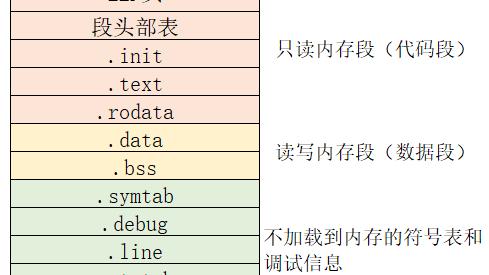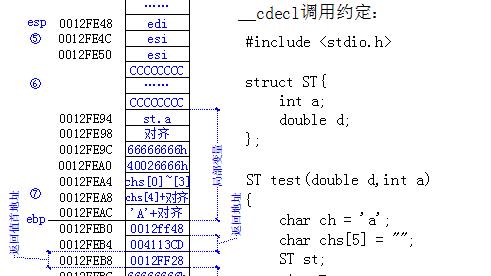C/C++开发环境搭建详解!10分钟带你搭建高效的开发环境
在章节《企业对C/C++程序员的技能要求》中,我们已经了解到企业需要的C程序员至少有70%以上是基于linux开发的环境,基于windows开发环境的职位实在太少。
Windows多容易,多么的好用,多么的熟悉,界面多么的友好,…...,没错,但不好意思,你学习之后找不到工作。
Linux太麻烦了,太陌生了,太不好用了,界面太土了,……..,是的,认为Linux麻烦是因为你不熟悉,界面是土了点,但Linux是专用于服务器的,不需要漂亮的界面,如果你想成为职业的程序员,学习谋生的本领,就从Linux开始吧,那里有你想要的工作,有高薪水,还有你的梦想,你将会喜欢上它。
学习C语言需要Linux或其它UNIX服务器,我估计这些你都没有,不过没有关系,我们可以在个人电脑的Windows操作系统中安装VMware软件(虚拟机),然后在VMware上安装centos操作系统,Centos是Linux的一个分支,方便易用,是Linux服务器的首选操作系统。
VMware的安装
1、对windows系统的要求
采用64位的windows操作系统,内存在4G以上,关闭杀毒软件和防火墙,最好删除杀毒软件(中国的杀毒软件本质上是最历害的病毒),实在还不行,就重装windows操作系统
2、安装VMware软件
VMware有多个版本,我们只是学习用途,不必追求高版本,能用就行。
VMware的安装很简单,下一步再下一步……下多几步就完成了。
如果你安装VMware软件不成功,或安装CentOS系统不成功,可以跳过《Centos的安装》步骤,安装SecureCRT软件。
我在互联网上有一个服务器,我可以为你们创建一个专用的帐户,借助该互联网上的服务器也可以学习。
Centos的安装
Centos的官方网站是https://www.centos.org/,我采用的是6.9,安装包名是CentOS-6.9-x86_64-bin-DVD1.iso
如果大家在安装的过程中有问题,可以试试其它版本
1、创建新的虚拟机

C语言
2、新建虚拟机向导
类型配置选择“典型”。

C语言
3、安装来源
安装来源选择选择“安装程序光盘映象文件”,点击“浏览”找到Centos 6.9的安装文件。

C语言
4、简易安装信息
全名:为你的Linux起个名称,就像你的个人电脑也有一个各称一样。
用户名:Linux系统在安装完成后,将创建一个普通用户,用户名就是将要创建的普通用户名,可以用你姓名的拼音。另外,系统还会创建一个超级用户,用户名是root。
密码:待创建的普通用户和超级用户的密码,你必须记住这个密码。

C语言
5、虚拟机命名和位置
虚拟机的名称:给你的虚拟机起来名字,你喜欢就好,也可以用缺省的名字。
位置:虚拟机文件存放的置,找一个大一些的磁盘分区存放就行。

C语言
6、虚拟机的容量和存储方式
最大磁盘大小:允许虚拟机占用磁盘的最大值,10G、20G都行。
勾选“将虚拟机磁盘存储为单个文件”。

C语言
7、创建新的虚拟机确认
核对一下虚拟机的信息,如果没有问题,点击完成创建新的虚拟机。

C语言
8、虚拟机创建完成
接下来将在VMware中安装CentOS操作系统,耐心等待,安装完成后会启动操作系统,如下:

C语言
输入用户名和密码登录。

C语言
登录成功。

C语言
选择System的Shut Down可以关机。

C语言
在VMware中也可以启动、关闭Centos服务器

C语言
SecureCRT8.5安装
在实际开发中,程序员用ssh客户端软件软件登录服务器,推荐使用SecureCRT软件。
1、获取Centos服务器的地址
登录Centos,会看到以下界面

C语言
在界面中的空白处点鼠标右键。

C语言
选择Open in Terminal打开一个终端,会看到以下界面。

C语言
执行ifconfig查看Centos的ip地址。

C语言
上图中用鼠标选中的就是服务器的IP地址
加C/C++学习交.流群获取C语言、C++、Windows高级编程,MFC框架编程、QT框架编程,Linux应用程序开发,Linux内核研究等系统学习路线,更有进阶干货的直播免费学习权限 ,都是大牛带飞 让你少走很多的弯路的
2、配置SecureCRT会话
新建一个会话(New session),可以在左边的会话管理器上新建,也可以用快捷键Alt+n。

C语言
选择SSH2协议,下一步。

C语言
输入Centos服务器的地址和用户名,下一步,完成。

C语言
配置会话的属性,在会话上点击属标右键,选择Properties。

C语言
找到Appearance,重点关注Fonts(字体)和Character encoding(字符集)。

C语言
字体要大一些,不然看不清楚,字符集要选中文,如下:

C语言
修改完成后,点右下方的OK保存会话配置。
3、登录Centos服务器
选中会话名,双击,连接服务器。

C语言
弹出以下窗口,选择Accept&Save。

C语言
输入密码并勾选Save password,再OK。

C语言
登录服务器成功。

C语言
4、注意事项
大部分人的个人电脑采用的是动态IP机制,Centos服务器的IP地址可能会变化,如果Centos服务器已开启却无法连接,可能是服务器的IP改变了,需要重新配置SecureCRT的连接参数
可以新建一个会话,也可以修改会话的属性,如下:

C语言
修改Centos字符集
修改Centos的字符集,增加对中文的支持。
登录服务器,输入 su – root 回车后再输入密码,切换到root用户(超级用户)。

C语言
修改服务器的字符集后重启。
修改字符集:echo LANG="zh_CN.gbk" > /etc/sysconfig/i18n
重启服务器:init 6
关闭服务器:init 0

C语言
设置时区
虚拟机安装好后,要修改时区为亚州的上海时间。
在root下执行:
cp /usr/share/zoneinfo/Asia/Shanghai /etc/localtime
#date 查看系统时间
如下图所示

C语言
#date -s 修改时间
看下面的例子#date -s 2019/09/26(将系统日期设定为2019年09月26日)

C语言
#date -s 10:24:00(将系统时间设定为上午 10:24:00)

C语言